Ένας πίνακας δεδομένων είναι μια περιοχή κελιών στην οποία μπορείτε να αλλάξετε τιμές σε ορισμένα από τα κελιά και να βρείτε διαφορετικές απαντήσεις σε ένα πρόβλημα. Ένα καλό παράδειγμα ενός πίνακα δεδομένων χρησιμοποιεί τη συνάρτηση PMT με διαφορετικά ποσά δανείων και επιτόκια για τον υπολογισμό του προσιτού ποσού ενός στεγαστικού στεγαστικού δανείου. Ο πειραματισμός με διαφορετικές τιμές για την παρατήρηση της αντίστοιχης παραλλαγής των αποτελεσμάτων είναι μια κοινή εργασία στην ανάλυση δεδομένων.
Στο Microsoft Excel, οι πίνακες δεδομένων αποτελούν μέρος μιας οικογένειας εντολών που είναι γνωστές ως εργαλεία ανάλυσης What-If. Όταν πραγματοποιείτε και αναλύετε πίνακες δεδομένων, κάνετε ανάλυση what-if.
Ανάλυση what-if είναι η διαδικασία αλλαγής των τιμών στα κελιά για να δείτε πώς αυτές οι αλλαγές θα επηρεάσουν το αποτέλεσμα των τύπων στο φύλλο εργασίας. Για παράδειγμα, μπορείτε να χρησιμοποιήσετε έναν πίνακα δεδομένων για να διαφοροποιήσετε το επιτόκιο και τη διάρκεια ενός δανείου, για να υπολογίσετε τα πιθανά μηνιαία ποσά πληρωμής.
Σημείωση: Μπορείτε να εκτελέσετε ταχύτερους υπολογισμούς με πίνακες δεδομένων και Visual Basic for Applications (VBA). Για περισσότερες πληροφορίες, ανατρέξτε στο θέμα Excel What-If πίνακες δεδομένων: Ταχύτερος υπολογισμός με τη VBA.
Τύποι ανάλυσης what-if
Υπάρχουν τρεις τύποι εργαλείων ανάλυσης what-if στο Excel: σενάρια, πίνακες δεδομένων και αναζήτηση-στόχος. Τα σενάρια και οι πίνακες δεδομένων χρησιμοποιούν σύνολα τιμών εισόδου για τον υπολογισμό πιθανών αποτελεσμάτων. Η αναζήτηση στόχου είναι σαφώς διαφορετική, χρησιμοποιεί ένα μόνο αποτέλεσμα και υπολογίζει πιθανές τιμές εισόδου που θα μπορούσαν να παράγουν αυτό το αποτέλεσμα.
Όπως και τα σενάρια, οι πίνακες δεδομένων σάς βοηθούν να εξερευνήσετε ένα σύνολο πιθανών αποτελεσμάτων. Σε αντίθεση με τα σενάρια, οι πίνακες δεδομένων εμφανίζουν όλα τα αποτελέσματα σε έναν πίνακα σε ένα φύλλο εργασίας. Η χρήση πινάκων δεδομένων διευκολύνει την εξέταση μιας σειράς πιθανοτήτων με μια ματιά. Επειδή εστιάζετε σε μόνο μία ή δύο μεταβλητές, είναι εύκολη η ανάγνωση και η κοινή χρήση των αποτελεσμάτων σε μορφή πίνακα.
Ένας πίνακας δεδομένων δεν μπορεί να δεχθεί περισσότερες από δύο μεταβλητές. Εάν θέλετε να αναλύσετε περισσότερες από δύο μεταβλητές, θα πρέπει να χρησιμοποιήσετε σενάρια. Παρόλο που περιορίζεται μόνο σε μία ή δύο μεταβλητές (μία για το κελί εισαγωγής γραμμής και μία για το κελί εισαγωγής στήλης), ένας πίνακας δεδομένων μπορεί να περιλαμβάνει όσες διαφορετικές μεταβλητές τιμές θέλετε. Ένα σενάριο μπορεί να έχει έως 32 διαφορετικές τιμές, αλλά μπορείτε να δημιουργήσετε όσα σενάρια θέλετε.
Μάθετε περισσότερα στο άρθρο Εισαγωγή στην ανάλυση What-If.
Δημιουργήστε πίνακες δεδομένων μίας μεταβλητής ή δύο μεταβλητών, ανάλογα με τον αριθμό των μεταβλητών και των τύπων που πρέπει να ελέγξετε.
Πίνακες δεδομένων μίας μεταβλητής
Χρησιμοποιήστε έναν πίνακα δεδομένων μίας μεταβλητής εάν θέλετε να δείτε πώς οι διαφορετικές τιμές μιας μεταβλητής σε έναν ή περισσότερους τύπους θα αλλάξουν τα αποτελέσματα αυτών των τύπων. Για παράδειγμα, μπορείτε να χρησιμοποιήσετε έναν πίνακα δεδομένων μίας μεταβλητής για να δείτε πώς διαφορετικά επιτόκια επηρεάζουν μια μηνιαία δόση στεγαστικού δανείου χρησιμοποιώντας τη συνάρτηση PMT. Εισάγετε τις μεταβλητές τιμές σε μία στήλη ή γραμμή και τα αποτελέσματα εμφανίζονται σε μια γειτονική στήλη ή γραμμή.
Στην παρακάτω εικόνα, το κελί D2 περιέχει τον τύπο πληρωμής =PMT(B3/12;B4;-B5), ο οποίος αναφέρεται στο κελί εισαγωγής B3.
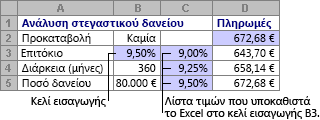
Πίνακες δεδομένων δύο μεταβλητών
Χρησιμοποιήστε έναν πίνακα δεδομένων δύο μεταβλητών για να δείτε πώς οι διαφορετικές τιμές δύο μεταβλητών σε έναν τύπο θα αλλάξουν τα αποτελέσματα αυτού του τύπου. Για παράδειγμα, μπορείτε να χρησιμοποιήσετε έναν πίνακα δεδομένων δύο μεταβλητών για να δείτε πώς διαφορετικοί συνδυασμοί επιτοκίων και όρων δανείου θα επηρεάσουν μια μηνιαία δόση στεγαστικού δανείου.
Στην παρακάτω εικόνα, το κελί C2 περιέχει τον τύπο πληρωμής =PMT(B3/12;B4;-B5), ο οποίος χρησιμοποιεί δύο κελιά εισόδου, το B3 και το B4.
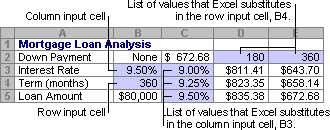
Υπολογισμοί πίνακα δεδομένων
Κάθε φορά που γίνεται επανάληψη του υπολογισμού ενός φύλλου εργασίας, γίνεται επανάληψη του υπολογισμού των πινάκων δεδομένων, ακόμη και αν δεν έχει γίνει καμία αλλαγή στα δεδομένα. Για να επιταχύνετε τον υπολογισμό ενός φύλλου εργασίας που περιέχει έναν πίνακα δεδομένων, μπορείτε να αλλάξετε τις επιλογές υπολογισμού για να επαναλάβετε αυτόματα τον υπολογισμό του φύλλου εργασίας, αλλά όχι των πινάκων δεδομένων. Για να μάθετε περισσότερα, ανατρέξτε στην ενότητα Επιτάχυνση υπολογισμού σε φύλλο εργασίας που περιέχει πίνακες δεδομένων.
Ένας πίνακας δεδομένων μίας μεταβλητής περιέχει τις τιμές εισόδου του είτε σε μία στήλη (προσανατολισμένο στηλών) είτε κατά μήκος μιας γραμμής (προσανατολισμένη σε γραμμή). Κάθε τύπος σε έναν πίνακα δεδομένων μίας μεταβλητής πρέπει να αναφέρεται σε ένα μόνο κελί εισαγωγής.
Ακολουθήστε τα παρακάτω βήματα:
-
Πληκτρολογήστε τη λίστα των τιμών που θέλετε να αντικαταστήσετε στο κελί εισαγωγής — είτε προς τα κάτω κατά μία στήλη είτε κατά μήκος μιας γραμμής. Αφήστε μερικές κενές γραμμές και στήλες σε κάθε πλευρά των τιμών.
-
Κάντε ένα από τα εξής:
-
Εάν ο πίνακας δεδομένων είναι προσανατολισμένος σε στήλη (οι μεταβλητές τιμές βρίσκονται σε μια στήλη), πληκτρολογήστε τον τύπο στο κελί που βρίσκεται μία γραμμή επάνω και ένα κελί στα δεξιά της στήλης τιμών. Αυτός ο πίνακας δεδομένων μίας μεταβλητής είναι προσανατολισμένος σε στήλες και ο τύπος περιέχεται στο κελί D2.
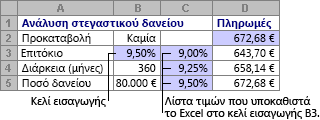
-
Εάν ο πίνακας δεδομένων είναι προσανατολισμένος σε γραμμή (οι μεταβλητές τιμές σας βρίσκονται σε μια γραμμή), πληκτρολογήστε τον τύπο στο κελί μία στήλη στα αριστερά της πρώτης τιμής και ένα κελί κάτω από τη γραμμή τιμών.
Εάν θέλετε να εξετάσετε τα αποτελέσματα διαφόρων τιμών σε άλλους τύπους, εισαγάγετε τους πρόσθετους τύπους στα κελιά κάτω από τον πρώτο τύπο.
-
-
Επιλέξτε την περιοχή κελιών που περιέχει τους τύπους και τις τιμές που θέλετε να αντικαταστήσετε. Στην παραπάνω εικόνα, αυτή η περιοχή είναι C2:D5.
-
Στην καρτέλα Δεδομένα , κάντε κλικ στην επιλογή Ανάλυση what-if > πίνακα δεδομένων (στην ομάδα Εργαλεία δεδομένων ή στην ομάδα Πρόβλεψη Excel 2016 ).
-
Κάντε ένα από τα εξής:
-
Εάν ο πίνακας δεδομένων είναι προσανατολισμένος σε στήλες, εισαγάγετε το αναφορά κελιού για το κελί εισαγωγής στο πεδίο κελιού εισαγωγής στήλης . Στην παραπάνω εικόνα, το κελί εισαγωγής είναι B3.
-
Εάν ο πίνακας δεδομένων είναι προσανατολισμένος σε γραμμή, εισαγάγετε την αναφορά κελιού για το κελί εισαγωγής στο πεδίο κελιού εισαγωγής γραμμής .
Σημείωση: Αφού δημιουργήσετε τον πίνακα δεδομένων, μπορεί να θέλετε να αλλάξετε τη μορφοποίηση των κελιών αποτελεσμάτων. Στην εικόνα, τα κελιά αποτελεσμάτων μορφοποιούνται ως νομισματική μονάδα.
-
Οι τύποι που χρησιμοποιούνται σε έναν πίνακα δεδομένων μίας μεταβλητής πρέπει να αναφέρονται στο ίδιο κελί εισαγωγής.
Ακολουθήστε τα παρακάτω βήματα
-
Κάντε ένα από τα εξής:
-
Εάν ο πίνακας δεδομένων είναι προσανατολισμένος σε στήλη, εισαγάγετε τον νέο τύπο σε ένα κενό κελί στα δεξιά ενός υπάρχοντος τύπου στην επάνω γραμμή του πίνακα δεδομένων.
-
Εάν ο πίνακας δεδομένων είναι προσανατολισμένος σε γραμμή, εισαγάγετε το νέο τύπο σε ένα κενό κελί κάτω από έναν υπάρχοντα τύπο στην πρώτη στήλη του πίνακα δεδομένων.
-
-
Επιλέξτε την περιοχή κελιών που περιέχει τον πίνακα δεδομένων και τον νέο τύπο.
-
Στην καρτέλα Δεδομένα , κάντε κλικ στην επιλογή Ανάλυση what-if > πίνακα δεδομένων (στην ομάδα Εργαλεία δεδομένων ή στην ομάδα ΠρόβλεψηExcel 2016 ).
-
Κάντε ένα από τα εξής:
-
Εάν ο πίνακας δεδομένων είναι προσανατολισμένος σε στήλη, εισαγάγετε την αναφορά κελιού για το κελί εισαγωγής στο πλαίσιο Κελί εισαγωγής στήλης .
-
Εάν ο πίνακας δεδομένων είναι προσανατολισμένος σε γραμμή, εισαγάγετε την αναφορά κελιού για το κελί εισαγωγής στο πλαίσιο κελιού εισαγωγής γραμμής .
-
Ένας πίνακας δεδομένων δύο μεταβλητών χρησιμοποιεί έναν τύπο που περιέχει δύο λίστες τιμών εισόδου. Ο τύπος πρέπει να αναφέρεται σε δύο διαφορετικά κελιά εισόδου.
Ακολουθήστε τα παρακάτω βήματα:
-
Σε ένα κελί στο φύλλο εργασίας, εισαγάγετε τον τύπο που αναφέρεται στα δύο κελιά εισαγωγής.
Στο παρακάτω παράδειγμα— στο οποίο οι τιμές έναρξης του τύπου εισάγονται στα κελιά B3, B4 και B5, πληκτρολογείτε τον τύπο =PMT(B3/12;B4;-B5) στο κελί C2.
-
Πληκτρολογήστε μία λίστα τιμών εισόδου στην ίδια στήλη, κάτω από τον τύπο.
Σε αυτή την περίπτωση, πληκτρολογήστε τα διαφορετικά επιτόκια στα κελιά C3, C4 και C5.
-
Εισαγάγετε τη δεύτερη λίστα στην ίδια γραμμή με τον τύπο— στα δεξιά του.
Πληκτρολογήστε τους όρους του δανείου (σε μήνες) στα κελιά D2 και E2.
-
Επιλέξτε την περιοχή κελιών που περιέχει τον τύπο (C2), τόσο τη γραμμή όσο και τη στήλη τιμών (C3:C5 και D2:E2) και τα κελιά στα οποία θέλετε τις υπολογιζόμενες τιμές (D3:E5).
Σε αυτή την περίπτωση, επιλέξτε την περιοχή C2:E5.
-
Στην καρτέλα Δεδομένα , στην ομάδα Εργαλεία δεδομένων ή στην ομάδα Πρόβλεψη (στην Excel 2016 ), κάντε κλικ στην επιλογή Ανάλυση what-if > πίνακα δεδομένων (στην ομάδα Εργαλεία δεδομένων ή στην ομάδα Πρόβλεψη Excel 2016 ).
-
Στο πεδίο κελιού εισαγωγής γραμμής , εισαγάγετε την αναφορά στο κελί εισαγωγής για τις τιμές εισαγωγής στη γραμμή.
Πληκτρολογήστε το κελί B4 στο πλαίσιο Εισαγωγή κελιού γραμμής . -
Στο πεδίο κελιού εισαγωγής στήλης , εισαγάγετε την αναφορά στο κελί εισαγωγής για τις τιμές εισαγωγής στη στήλη.
Πληκτρολογήστε B3 στο πλαίσιο Κελί εισαγωγής στήλης . -
Κάντε κλικ στο κουμπί OK.
Παράδειγμα πίνακα δεδομένων δύο μεταβλητών
Ένας πίνακας δεδομένων δύο μεταβλητών μπορεί να δείξει πώς διαφορετικοί συνδυασμοί επιτοκίων και όρων δανείου θα επηρεάσουν μια μηνιαία δόση στεγαστικού δανείου. Στην εικόνα εδώ, το κελί C2 περιέχει τον τύπο πληρωμής =PMT(B3/12;B4;-B5), ο οποίος χρησιμοποιεί δύο κελιά εισόδου, το B3 και το B4.
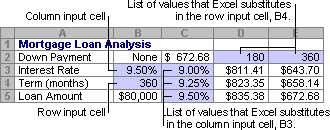
Όταν ορίζετε αυτή την επιλογή υπολογισμού, δεν γίνεται υπολογισμός πίνακα δεδομένων όταν γίνεται επανάληψη του υπολογισμού σε ολόκληρο το βιβλίο εργασίας. Για να επαναλάβετε με μη αυτόματο τρόπο τον πίνακα δεδομένων, επιλέξτε τους τύπους του και, στη συνέχεια, πατήστε το πλήκτρο F9.
Ακολουθήστε αυτά τα βήματα για να βελτιώσετε τις επιδόσεις των υπολογισμών:
-
Κάντε κλικ στην επιλογή Επιλογές > αρχείου > Τύποι.
-
Στην ενότητα Επιλογές υπολογισμού , στην περιοχή Υπολογισμός, κάντε κλικ στην επιλογή Αυτόματος εκτός από τους πίνακες δεδομένων.
Συμβουλή: Προαιρετικά, στην καρτέλα Τύποι , κάντε κλικ στο βέλος στις Επιλογές υπολογισμού και, στη συνέχεια, κάντε κλικ στην επιλογή Αυτόματος εκτός από πίνακες δεδομένων (στην ομάδα Υπολογισμός ).
Μπορείτε να χρησιμοποιήσετε μερικά άλλα εργαλεία του Excel για να εκτελέσετε ανάλυση what-if εάν έχετε συγκεκριμένους στόχους ή μεγαλύτερα σύνολα μεταβλητών δεδομένων.
Αναζήτηση στόχου
Εάν γνωρίζετε το αποτέλεσμα που πρέπει να αναμένετε από έναν τύπο, αλλά δεν γνωρίζετε ακριβώς ποια τιμή εισόδου χρειάζεται ο τύπος για να λάβει αυτό το αποτέλεσμα, χρησιμοποιήστε τη δυνατότητα Goal-Seek. Ανατρέξτε στο άρθρο Χρήση αναζήτησης στόχου για την εύρεση του αποτελέσματος που θέλετε προσαρμόζοντας μια τιμή εισόδου.
Επίλυση του Excel
Μπορείτε να χρησιμοποιήσετε το πρόσθετο "Επίλυση" του Excel για να βρείτε τη βέλτιστη τιμή για ένα σύνολο μεταβλητών εισόδου. Η Επίλυση λειτουργεί με μια ομάδα κελιών (που ονομάζονται μεταβλητές απόφασης ή απλώς μεταβλητά κελιά) που χρησιμοποιούνται για τον υπολογισμό των τύπων στα κελιά στόχου και τα κελιά περιορισμού. Η Επίλυση προσαρμόζει τις τιμές στα μεταβλητά κελιά απόφασης ώστε να ανταποκρίνονται στα όρια των κελιών περιορισμού και να δημιουργηθεί το αποτέλεσμα που θέλετε για το κελί προορισμού. Μάθετε περισσότερα σε αυτό το άρθρο: Ορισμός και επίλυση προβλήματος με χρήση της Επίλυσης.
Συνδέοντας διαφορετικούς αριθμούς σε ένα κελί, μπορείτε να βρείτε γρήγορα διαφορετικές απαντήσεις σε ένα πρόβλημα. Ένα εξαιρετικό παράδειγμα είναι η χρήση της συνάρτησης PMT με διαφορετικά επιτόκια και περιόδους δανείων (σε μήνες) για να υπολογίσετε πόσο δάνειο μπορείτε να αντέξετε οικονομικά για ένα σπίτι ή ένα αυτοκίνητο. Εισάγετε τους αριθμούς σας σε μια περιοχή κελιών που ονομάζεται πίνακας δεδομένων.
Εδώ, ο πίνακας δεδομένων είναι η περιοχή των κελιών B2:D8. Μπορείτε να αλλάξετε την τιμή στο κελί B4, το ποσό του δανείου και τις μηνιαίες πληρωμές στη στήλη D. Χρησιμοποιώντας επιτόκιο 3,75%, η συνάρτηση D2 επιστρέφει μηνιαία πληρωμή 1.042,01 $, χρησιμοποιώντας αυτόν τον τύπο: =PMT(C2/12;$B $3;$B$4).
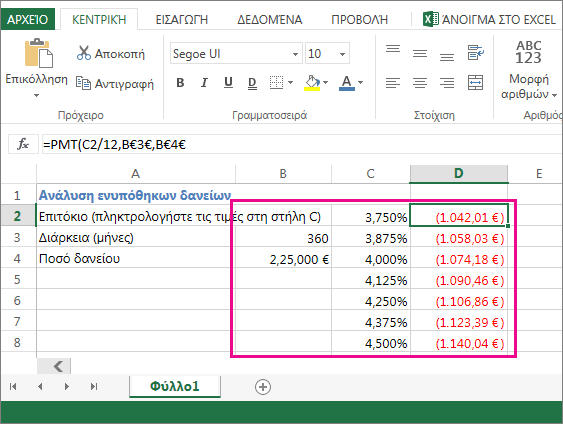
Μπορείτε να χρησιμοποιήσετε μία ή δύο μεταβλητές, ανάλογα με τον αριθμό των μεταβλητών και των τύπων που θέλετε να ελέγξετε.
Χρησιμοποιήστε έναν έλεγχο μίας μεταβλητής για να δείτε πώς οι διαφορετικές τιμές μιας μεταβλητής σε έναν τύπο θα αλλάξουν τα αποτελέσματα. Για παράδειγμα, μπορείτε να αλλάξετε το επιτόκιο για μια μηνιαία δόση στεγαστικού δανείου χρησιμοποιώντας τη συνάρτηση PMT. Εισάγετε τις μεταβλητές τιμές (τα επιτόκια) σε μία στήλη ή γραμμή και τα αποτελέσματα εμφανίζονται σε μια κοντινή στήλη ή γραμμή.
Σε αυτό το ζωντανό βιβλίο εργασίας, το κελί D2 περιέχει τον τύπο πληρωμής =PMT(C2/12;$B$3$B$4). Το κελί B3 είναι το μεταβλητό κελί, όπου μπορείτε να προσθέσετε διαφορετικό χρονικό διάστημα (αριθμός μηνιαίων περιόδων πληρωμής). Στο κελί D2, η συνάρτηση PMT συνδέει το επιτόκιο 3,75%/12, 360 μήνες και ένα δάνειο 225.000 $ και υπολογίζει μια μηνιαία πληρωμή 1.042,01 $.
Χρησιμοποιήστε έναν έλεγχο δύο μεταβλητών για να δείτε πώς οι διαφορετικές τιμές δύο μεταβλητών σε έναν τύπο θα αλλάξουν τα αποτελέσματα. Για παράδειγμα, μπορείτε να ελέγξετε διαφορετικούς συνδυασμούς επιτοκίων και τον αριθμό των μηνιαίων περιόδων πληρωμής για να υπολογίσετε μια δόση στεγαστικού δανείου.
Σε αυτό το ζωντανό βιβλίο εργασίας, το κελί C3 περιέχει τον τύπο πληρωμής = PMT($B$3/12;$B$2;B4), ο οποίος χρησιμοποιεί δύο μεταβλητά κελιά, τα B2 και B3. Στο κελί C2, η συνάρτηση PMT συνδέει το επιτόκιο 3,875%/12, 360 μήνες και ένα δάνειο 225.000 $ και υπολογίζει μια μηνιαία πληρωμή 1.058,03 $.
Χρειάζεστε περισσότερη βοήθεια;
Μπορείτε ανά πάσα στιγμή να ρωτήσετε έναν ειδικό στην Κοινότητα τεχνικής υποστήριξης του Excel ή να λάβετε υποστήριξη στις Κοινότητες.










